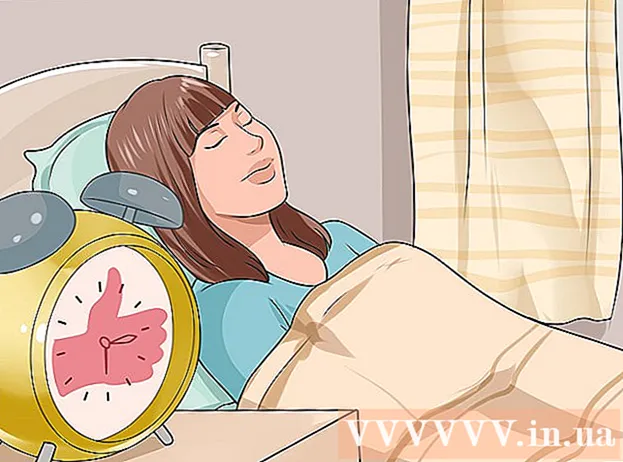Forfatter:
Clyde Lopez
Oprettelsesdato:
23 Juli 2021
Opdateringsdato:
1 Juli 2024

Indhold
- Trin
- Metode 1 af 3: Langsom videoafspilning
- Metode 2 af 3: Video afspilles ikke, eller afspilningskontroller fungerer ikke
- Metode 3 af 3: Hyppige videostop
- Tips
Hulu er et godt sted at se dine yndlingsfilm, tv -serier og tv -shows når som helst. Men det er også rigtigt, at det kan løbe ind i problemer, der ofte opstår med videoafspilningssider. Selvom de kan give dig nogle gener, bør det ikke være for svært at løse et afspilningsproblem på Hulu.
Trin
Metode 1 af 3: Langsom videoafspilning
 1 Vent på, at videoen indlæses. Dette problem skyldes ofte en langsom internetforbindelse. Dette kan let rettes ved at sætte videoen på pause og vente på, at den skal indlæses. Du vil se en grå bjælke begynde at indlæse på tidslinjen. Denne bjælke viser, hvor meget af videoen, der allerede er downloadet.
1 Vent på, at videoen indlæses. Dette problem skyldes ofte en langsom internetforbindelse. Dette kan let rettes ved at sætte videoen på pause og vente på, at den skal indlæses. Du vil se en grå bjælke begynde at indlæse på tidslinjen. Denne bjælke viser, hvor meget af videoen, der allerede er downloadet. - Når den grå bjælke når slutningen af skalaen, eller i det mindste er langt nok fra dens begyndelse, skal du tænde for videoen igen.
 2 Se videoer i lavere opløsning. Hvis du ikke vil vente på, at videoen skal downloades, skal du reducere dens opløsning til et niveau, som din internetforbindelse kan klare.
2 Se videoer i lavere opløsning. Hvis du ikke vil vente på, at videoen skal downloades, skal du reducere dens opløsning til et niveau, som din internetforbindelse kan klare. - Klik på tandhjulsikonet i nederste højre hjørne af videovinduet, og vælg en lavere opløsning fra rullelisten.
 3 Deaktiver indstillinger for hardwareacceleration i Flash Player. Hvis dit grafikkort ikke har de nødvendige codecs til jævn videoafspilning, skal du deaktivere Flash Player-hardwareaccelerationsindstillingerne ved at højreklikke på videovinduet og vælge indstillingerne i rullemenuen.
3 Deaktiver indstillinger for hardwareacceleration i Flash Player. Hvis dit grafikkort ikke har de nødvendige codecs til jævn videoafspilning, skal du deaktivere Flash Player-hardwareaccelerationsindstillingerne ved at højreklikke på videovinduet og vælge indstillingerne i rullemenuen. - Klik på fanen "Skærm" (den første fane til venstre med skærmikonet), og fjern markeringen af indstillingen "Aktiver hardwareacceleration".
Metode 2 af 3: Video afspilles ikke, eller afspilningskontroller fungerer ikke
 1 Ryd din cache og browserhistorik. Åbn browser -menuen, og vælg "Slet historik" fra menuen. Dette vil rydde din browsers cache og historik.
1 Ryd din cache og browserhistorik. Åbn browser -menuen, og vælg "Slet historik" fra menuen. Dette vil rydde din browsers cache og historik. - Dette problem opstår normalt, når browseren har for meget cache og ikke kan downloade nye data fra Internettet.
 2 Opdater din browserside. Klik på knappen "Opdater den aktuelle side" eller tryk blot på F5 på tastaturet for at opdatere siden. Videoen starter med at spille med det samme, når du klikker på knappen Afspil.
2 Opdater din browserside. Klik på knappen "Opdater den aktuelle side" eller tryk blot på F5 på tastaturet for at opdatere siden. Videoen starter med at spille med det samme, når du klikker på knappen Afspil.  3 Geninstaller Flash Player. Hvis videoen ikke virker, selv efter du har ryddet din browserhistorik, kan du prøve at geninstallere Flash Player. Gå til downloadsiden til Adobe Flash Player (http://get.adobe.com/flashplayer/), og klik på knappen Installer nu for automatisk at downloade og geninstallere afspilleren i din browser.
3 Geninstaller Flash Player. Hvis videoen ikke virker, selv efter du har ryddet din browserhistorik, kan du prøve at geninstallere Flash Player. Gå til downloadsiden til Adobe Flash Player (http://get.adobe.com/flashplayer/), og klik på knappen Installer nu for automatisk at downloade og geninstallere afspilleren i din browser. - Når afspilleren er geninstalleret, skal du opdatere Hulu -siden og kontrollere, om videoen fungerer.
Metode 3 af 3: Hyppige videostop
 1 Kontroller hastigheden på din internetforbindelse. Åbn Speed Test -webstedet (http://www.speedtest.net/) i en ny fane, og klik på knappen "Start" for at teste din internethastighed.
1 Kontroller hastigheden på din internetforbindelse. Åbn Speed Test -webstedet (http://www.speedtest.net/) i en ny fane, og klik på knappen "Start" for at teste din internethastighed. - Din hastighed skal være mindst 1,5 Mb / s. Hvis hastigheden er lavere, vil du ikke kunne opnå jævn videoafspilning, eller videoen vil slet ikke begynde at afspille.
 2 Luk andre faner og applikationer, der forbruger internettrafik. Hvis din internetforbindelse er mindre end 1,5 Mbps, og den anden fane indeholder videoer fra et andet websted, f.eks. YouTube, skal du lukke den for at øge båndbredden for jævnere videoafspilning på Hulu.
2 Luk andre faner og applikationer, der forbruger internettrafik. Hvis din internetforbindelse er mindre end 1,5 Mbps, og den anden fane indeholder videoer fra et andet websted, f.eks. YouTube, skal du lukke den for at øge båndbredden for jævnere videoafspilning på Hulu.
Tips
- Inden du abonnerer på Hulu, skal du besøge siden og sikre dig, at din computer og internetforbindelse opfylder minimumskravene. Dette forhindrer, at der opstår problemer med videoafspilning.